Lielākajā daļā failu pārdēvēšanas rīku ir daudz zvanu un svilpu, kas padara tos nedaudz lietotājam draudzīgus. Ja meklējat vienkāršu risinājumu failu pārdēvēšanai, apskatiet Vairāku failu pārvaldnieks.
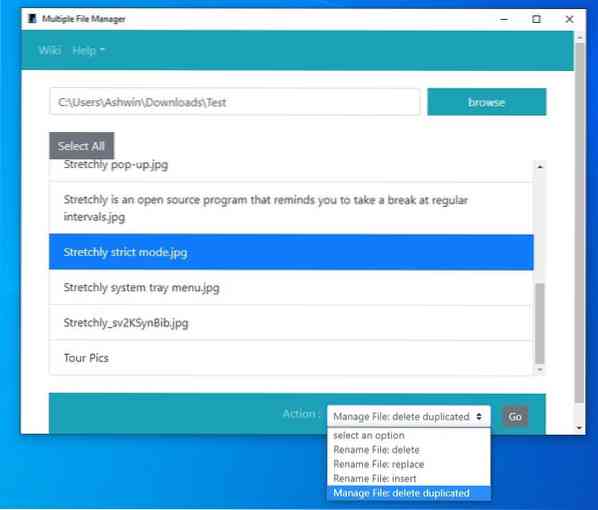
Tas var likties dīvaini, taču, neskatoties uz tā nosaukumu, tas nav failu pārlūks. Tas ir pakešdatņu pārdēvēšanas un dzēšanas rīks ar diezgan neparastu saskarni. Teksta lodziņā nevar ielīmēt ceļu, tā vietā jums būs jānoklikšķina uz pogas Pārlūkot, kas atver parasto Explorer uznirstošo logu, kuru varat izmantot, lai virzītos uz konkrēto mapi.
Vairāku failu pārvaldnieks mapju saturu uzskaita pēc iespējas vienkāršāk, norādot faila nosaukumu un tā paplašinājumu. Es domāju, ka ir vērts pieminēt, ka programma neparāda apakšmapes, tāpēc, ja nepieciešams, vēlreiz jāizmanto opcija Pārlūkot.
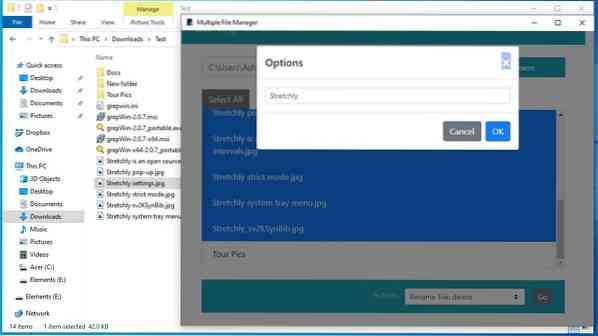
Noklikšķiniet uz faila, lai to atlasītu. Šī ir funkcija, kas man patīk vairāku failu pārvaldniekā. Lai atlasītu vairākus failus, jums nav jāuztur Shift vai Control, vienkārši atlasiet failu un turpiniet noklikšķināt uz citiem failiem, lai tos atlasītu. Lai atceltu faila atlasi, jūs to uzminējāt, noklikšķiniet uz tā vēlreiz. Tas nozīmē, ka jūs varat izmantot Shift, lai izvēlētos vairākus failus vienlaikus, un jūs varat noklikšķināt uz pogas Atlasīt visu, ja vēlaties atlasīt visus failus mapē. Ctrl + A, darbojas pārāk, kaut arī dīvaini, ja pēc saīsnes izmantošanas noklikšķiniet uz faila, tas atceļ citu failu atlasi.
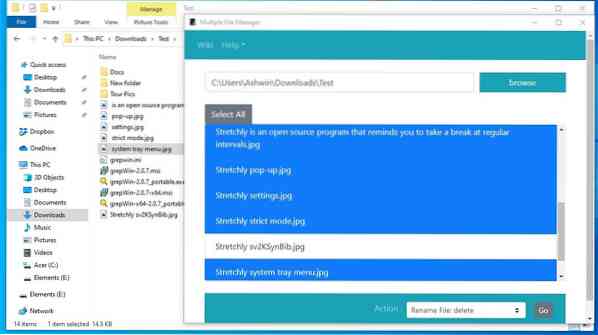
Tagad, kad esat atzīmējis apstrādājamos failus, jums jāizvēlas darbība. Noklikšķiniet uz nolaižamās izvēlnes interfeisa apakšdaļā, un programmā ir norādītas 4 iespējas. Nosaukumi ir nedaudz mulsinoši, bet lūk, kā tie darbojas.
Pārdēvēt failu: Dzēst iestatījumu var izmantot, lai izdzēstu noteiktu vārdu vai rakstzīmi no failu nosaukumiem. Pieņemsim, ka mums ir desmit attēli, kuru nosaukumā ir "puse", jūs varat ievadīt vārdu, un Vairāku failu pārvaldnieks to noņems no atlasīto failu nosaukumiem.
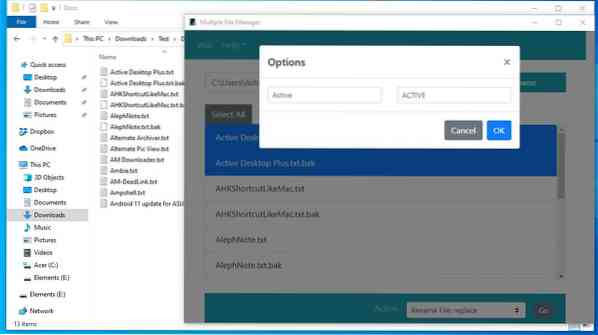
Izvēlieties darbību un nospiediet pogu Sākt. Pēc tam veiciet izmaiņas un noklikšķiniet uz pogas Labi, lai tās apstrādātu. Jūs varat izmantot lielos burtus, mazos burtus, īpašās rakstzīmes (simbolus), ciparus, datumus utt., failu nosaukumos.
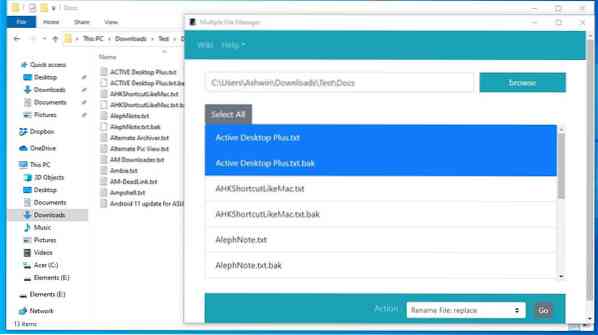
Pārdēvēt failu: Aizstāt ir līdzīgs pirmajai opcijai, taču aizstājošajam vārdam ir papildu teksta lauks. Pēdējā programmas pārdēvēšanas iespēja ir Pārdēvēt failu: Ievietot, tajā ir divi lauki, kas apzīmēti pirms un pēc, kas ļauj faila nosaukumam pievienot prefiksu un sufiksu.
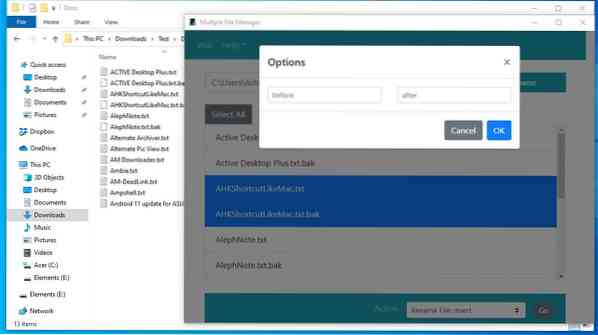
Vairāku failu pārvaldnieka pēdējā opcija ļauj izdzēst failu dublikātus no atlasītā satura. Programma salīdzina failu nosaukumus, lai noteiktu dublikātus.
Vairāku failu pārvaldnieks ir atvērtā koda programmatūra, kas pieejama Windows, Linux un MacOS. Lietojumprogramma nav pārnēsājama. Šeit ir daži rīka mīnusi. Lietojumprogramma neatsvaidzina mapes skatu, tāpēc jūs nevarat īsti pateikt, vai izmaiņas tika piemērotas, vienkārši aplūkojot tās saskarni, kas nozīmē, ka fonā ir jāatver Explorer logs, lai redzētu, vai modifikācija ir veiksmīga. Tas nozīmē, ka es iesaku to izmantot kopā ar Explorer, lai atsauktu pārdēvēšanu vai dzēšanu, jo rīkam trūkst iebūvētu opciju.

Vairāku failu pārvaldnieks
Windows
Lejuplādēt tagad Phenquestions
Phenquestions


